电视机连接电脑后声音设置方法是什么?
游客 2025-04-15 11:40 分类:电脑技巧 15
为了在客厅享受电脑上的多媒体内容,我们可能会选择将电视机作为电脑的第二显示器。但在这个过程中,声音的输出可能会遇到一些问题。本文将详细介绍,在电视机连接电脑后怎样设置声音,确保音画同步,带给您完美的观影体验。
电视机连接电脑声音设置前的准备
在开始声音设置之前,请确保您的电视机和电脑已正确连接。通常情况下,可以使用HDMI线连接电脑和电视机,因为HDMI线既支持视频传输,也支持音频传输。如果您使用的是其他类型的连接线,比如DVI线,您可能需要单独连接音频线(例如3.5mm音频线)来传输声音。

检查并选择正确的音频输出设备
在电脑上操作之前,请确保已将电脑的视频输出设置为连接到电视机的输入源。接下来,您需要设置音频输出设备。
步骤一:访问音频设置
1.打开电脑,点击任务栏右下角的音量图标(小喇叭)。
2.在弹出的音量控制窗口中,点击“打开声音设置”链接。
步骤二:选择输出设备
1.在声音设置窗口中,您会看到“选择输出设备”项。展开此菜单。
2.如果您的电脑已经检测到电视机作为音频输出设备,它会出现在列表中。点击选择你的电视机。
如果您的电脑没有自动检测到电视机作为音频输出设备:
1.点击“选择默认设备”下拉菜单。
2.选择“显示额外的未连接设备”。
3.在设备列表中找到并选择您的电视机。
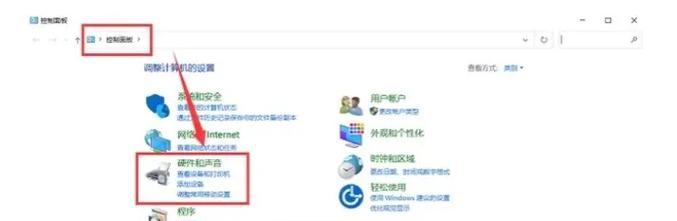
检查音频格式和设置
确保您的电脑音频格式与电视机所支持的音频格式兼容。这通常在声音设置中的“格式”部分进行设置。
1.在声音设置中点击“设备属性”。
2.在新窗口中点击“高级”选项。
3.在“默认格式”中选择一个与您的电视机和扬声器兼容的音频格式,如48000Hz。

测试声音
设置完成后,进行声音测试至关重要。
1.播放一个视频或者音乐文件,检查声音是否从电视机中传来。
2.如果没有声音,检查连接线是否牢固,以及是否选择正确的输出设备。
常见问题及解决方法
问题一:电脑无法检测到电视机作为音频输出设备
解决方法:确保HDMI线连接正确且稳固。尝试更新或重新安装显卡和声卡驱动程序。
问题二:音频延迟
解决方法:降低音频缓冲区大小。在声音设置中调整,但也请注意,过小的缓冲区可能导致跳音。
问题三:声音和画面不同步
解决方法:检查电脑输出设置,确保画面分辨率与刷新率匹配。有时,提高或降低声卡的传输速度也能解决这一问题。
扩展阅读
如何使用第三方软件进行声音传输
有些情况下,电脑系统自带的音频设备设置无法满足您的需求。这时,您可以考虑使用第三方音频传输软件,如VirtualAudioCable,它可以帮助您将系统的声音通过虚拟音频流传输到电视机。
HDMI音频格式的更多选择
了解HDMI支持的音频格式是重要的,例如DolbyDigital或是DTS。了解这些信息可以帮助您在设置中做出更合适的音频格式选择,从而获得更佳的音质效果。
实用技巧
在调整电脑的音频设置前,仔细阅读电视机和电脑的用户手册,了解各自支持的音频特性。
如果您使用的是一体机电脑,确保连接的是电视机屏幕而不是电脑内置的显示器。
通过以上步骤,您应该能够在电视机连接电脑后顺利地设置声音。记住,耐心是解决问题的关键,遇到问题时,不妨重新检查连接、设置以及驱动程序,问题往往就隐藏在我们忽视的小细节之中。
现在,您可以开始享受电脑上的精彩内容,向您的家人和朋友展示如何通过简单的操作获得完美的客厅聆听体验。祝您在声音和画面的双重盛宴中度过愉快的时光!
版权声明:本文内容由互联网用户自发贡献,该文观点仅代表作者本人。本站仅提供信息存储空间服务,不拥有所有权,不承担相关法律责任。如发现本站有涉嫌抄袭侵权/违法违规的内容, 请发送邮件至 3561739510@qq.com 举报,一经查实,本站将立刻删除。!
相关文章
- 高清液晶监视器与电视机有什么区别?如何选择适合的显示设备? 2025-02-03
- 夏普电视机调电视频道的方法是什么?遇到问题如何解决? 2025-01-15
- 如何解决TCL电视机不开机的问题(探究TCL电视机不开机的原因及解决方法) 2025-01-09
- 电视机的高度离地面合适吗(合理的电视机高度对观看体验的重要性) 2025-01-06
- 解决电视机无信号问题的有效方法(分步骤帮助您修复电视机无信号问题) 2025-01-04
- 电视机蓝屏有雪花问题的原因及解决方法(揭秘电视机蓝屏有雪花问题) 2025-01-03
- 解决电视机出现横杠闪屏的方法(遇到横杠闪屏问题) 2025-01-02
- 解决电视机0094故障的方法与技巧 2024-12-31
- 如何解决海信电视机休眠问题(海信电视机休眠怎么办) 2024-12-31
- 电视机后面没有信号怎么办(解决电视机后面没有信号问题的实用方法) 2024-12-31
- 最新文章
-
- 联想笔记本的小红点怎么关闭?关闭小红点的正确步骤是什么?
- 笔记本电脑KBBL接口是什么?
- 华硕笔记本如何进入bios设置?
- 苹果笔记本盒盖状态下如何设置听音乐?
- 坚果投影仪推荐使用哪些播放器软件?如何下载安装?
- 倒持手机拍照的技巧和方法是什么?
- 电脑红绿黑屏怎么办解决?有哪些可能的原因?
- 联想电脑尖叫声音大解决方法?
- 如何设置投影仪进行墙面投影?
- 如何阅读电脑主机配置清单?哪些参数最重要?
- 假装拍照模块手机拍摄方法是什么?
- 监控维修笔记本电脑费用是多少?服务流程是怎样的?
- 笔记本电源键配置如何设置?设置中有哪些选项?
- 笔记本电脑键盘卡住怎么解开?解开后键盘是否正常工作?
- 超清小孔摄像头如何用手机拍照?操作方法是什么?
- 热门文章
- 热评文章
- 热门tag
- 标签列表

